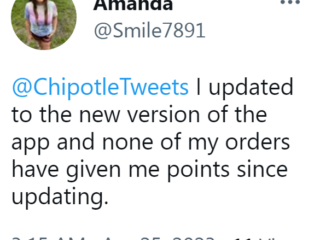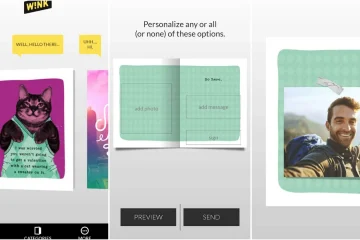Berbagi Terdekat dari Google adalah alternatif luar biasa untuk AirDrop untuk mentransfer file antara dua perangkat Android. Baru-baru ini, kemampuan untuk menggunakan Nearby Share juga diperluas ke komputer Windows sehingga lebih mudah untuk berbagi file antara kedua platform. Hanya beberapa hari kemudian, kami sekarang juga memiliki build tidak resmi dari Berbagi Terdekat untuk macOS.
Menggunakan Berbagi Terdekat di Mac memungkinkan Anda mengirim file dari perangkat Android ke Mac dengan mulus tanpa memerlukan aplikasi pihak ketiga. Ini sama baiknya dengan menggunakan AirDrop untuk mentransfer file dari iPhone ke Mac Anda. Faktanya, kami merasa bahwa Berbagi Langsung bahkan lebih cepat. Jadi, jika Anda menggunakan ponsel Android dengan Mac, inilah cara menggunakan Berbagi Terdekat Android dengan Mac Anda untuk mentransfer file.
Tapi hal pertama yang pertama.
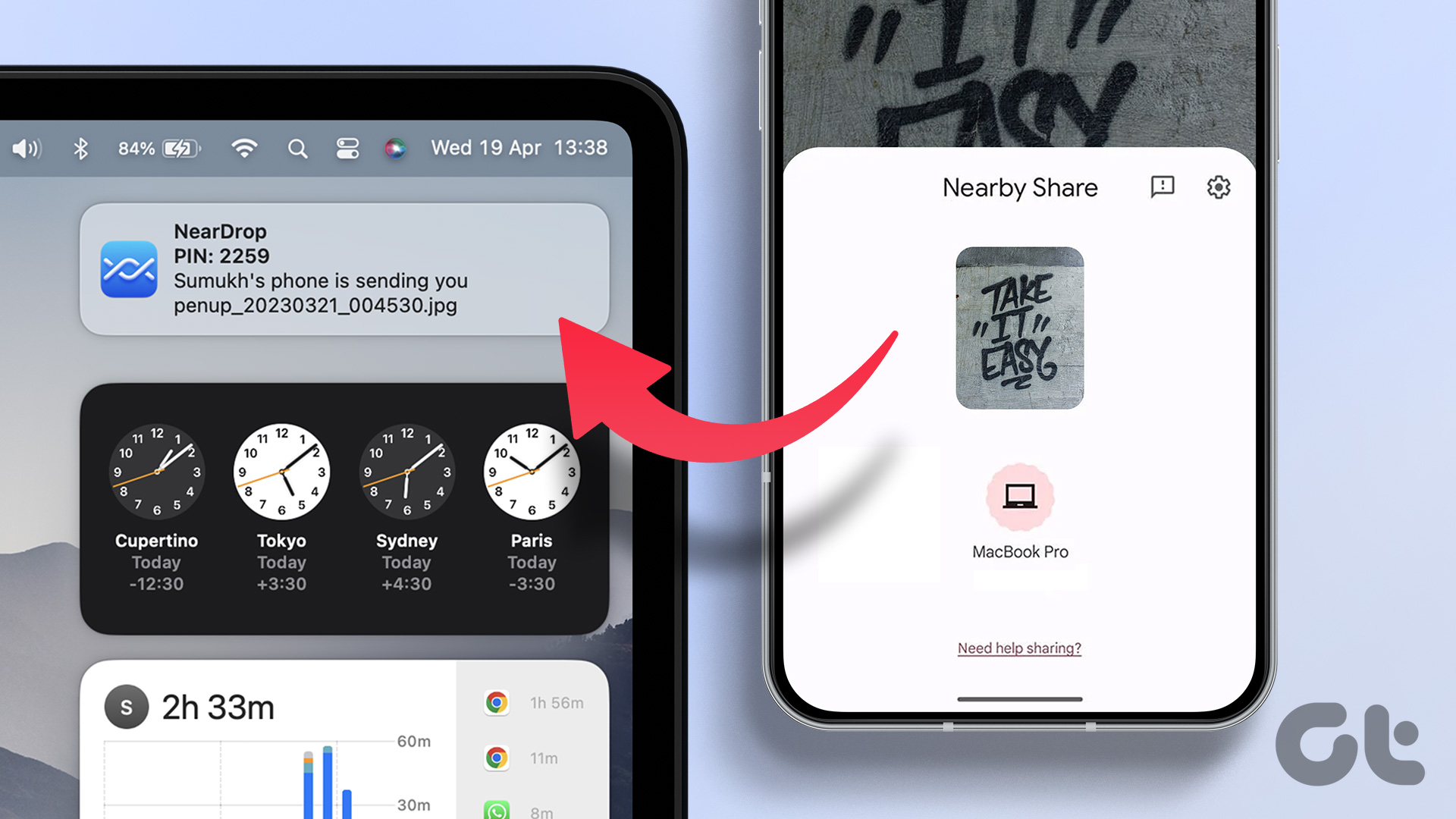
Cara Kerja Berbagi Langsung
Android memperkenalkan Berbagi Langsung sebagai universal protokol untuk mentransfer file antar perangkat Android. Itu menggunakan Wi-Fi dan Bluetooth untuk membuat koneksi antara dua perangkat untuk mengirim file secara nirkabel. Meskipun sangat berguna untuk mentransfer file antara dua perangkat Android, kini Anda dapat menggunakan Berbagi Langsung untuk mentransfer file antara Android dan Windows serta Android dan Mac.
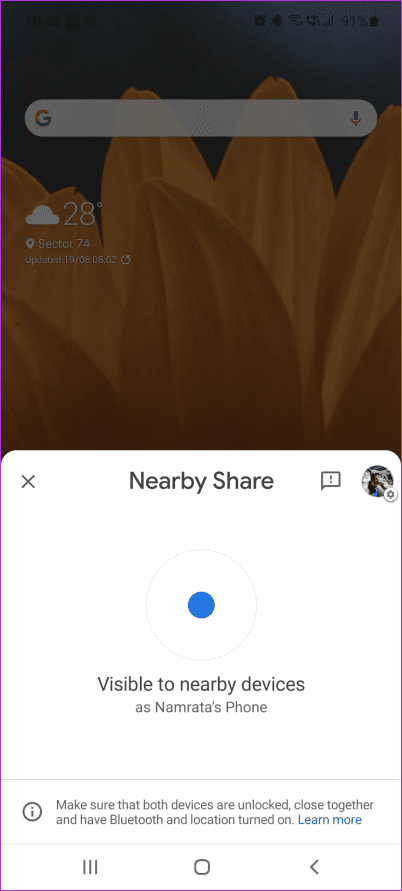
Ada beberapa cara untuk mentransfer file dari Android ke Mac yang sudah ada sejak lama. Namun, tidak ada yang mendekati kelancaran dan kemudahan penggunaan yang Anda dapatkan dengan Berbagi Langsung.
Cara Menggunakan Berbagi Langsung di Mac
Tidak ada versi resmi Berbagi Langsung yang tersedia untuk Mac selain sekarang. Namun, pengembang yang sangat berbakat Gregory K telah menghadirkan aplikasi sumber terbuka bernama NearDrop yang mereplikasi server Berbagi Langsung di Mac Anda. Kami akan memasang aplikasi ini di Mac untuk mendemonstrasikan bagaimana Anda dapat menggunakan Berbagi Langsung.
Menyiapkan NearDrop
Langkah 1: Buka tautan di bawah untuk mengunduh NearDrop di Mac Anda. Pastikan Anda mengunduh file NearDrop.app.zip versi terbaru.
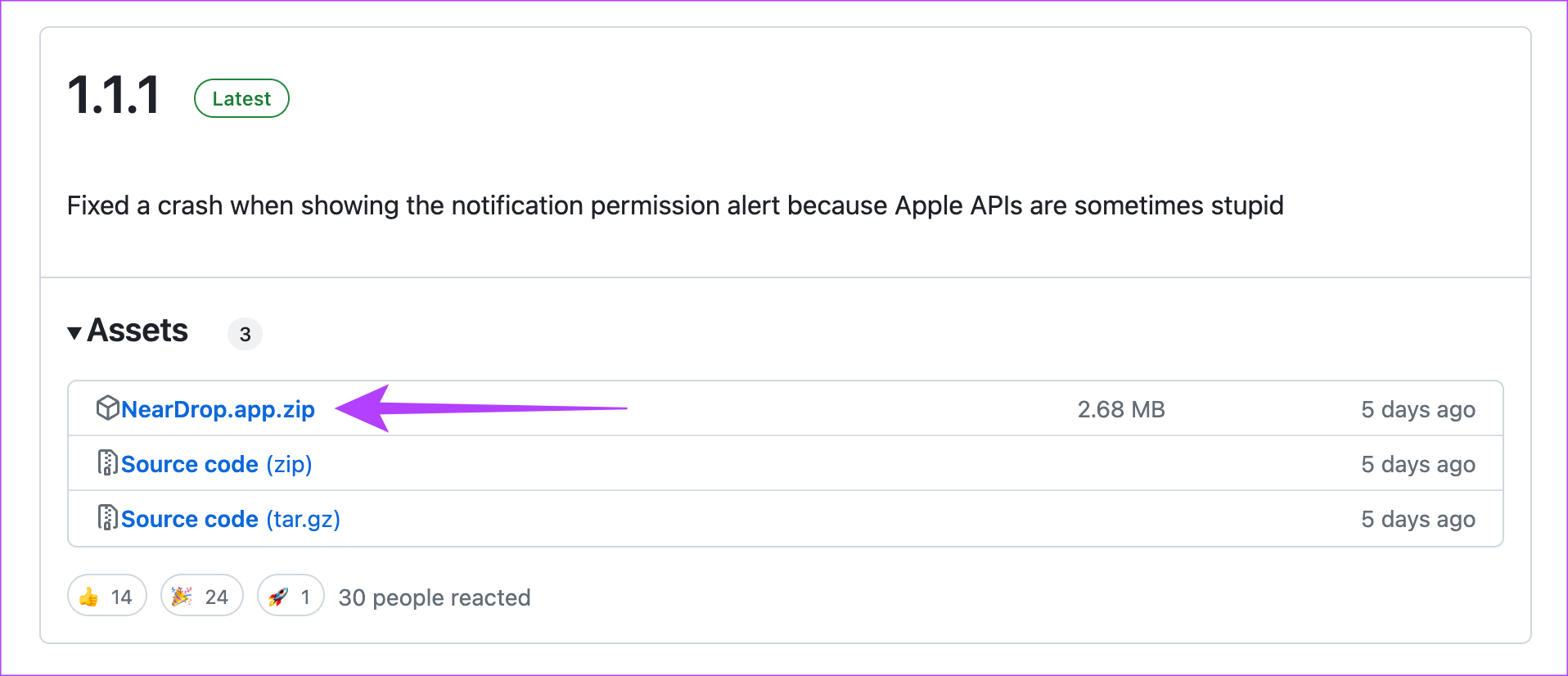
Langkah 2: Setelah diunduh, klik dua kali file ZIP untuk mengekstraknya di Mac Anda.
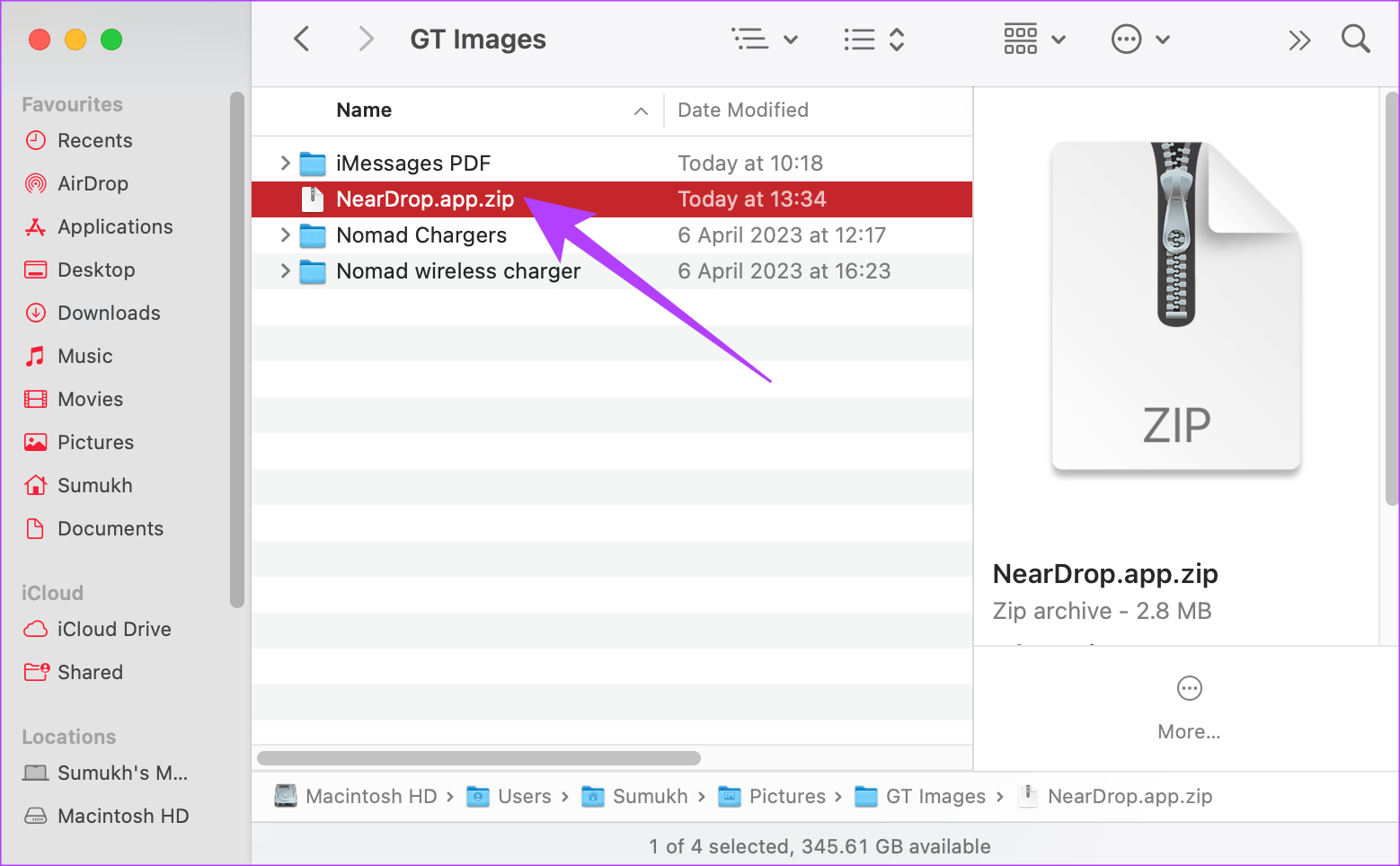
Langkah 3: Klik dua kali pada file yang diekstrak untuk membuka NearDrop aplikasi.
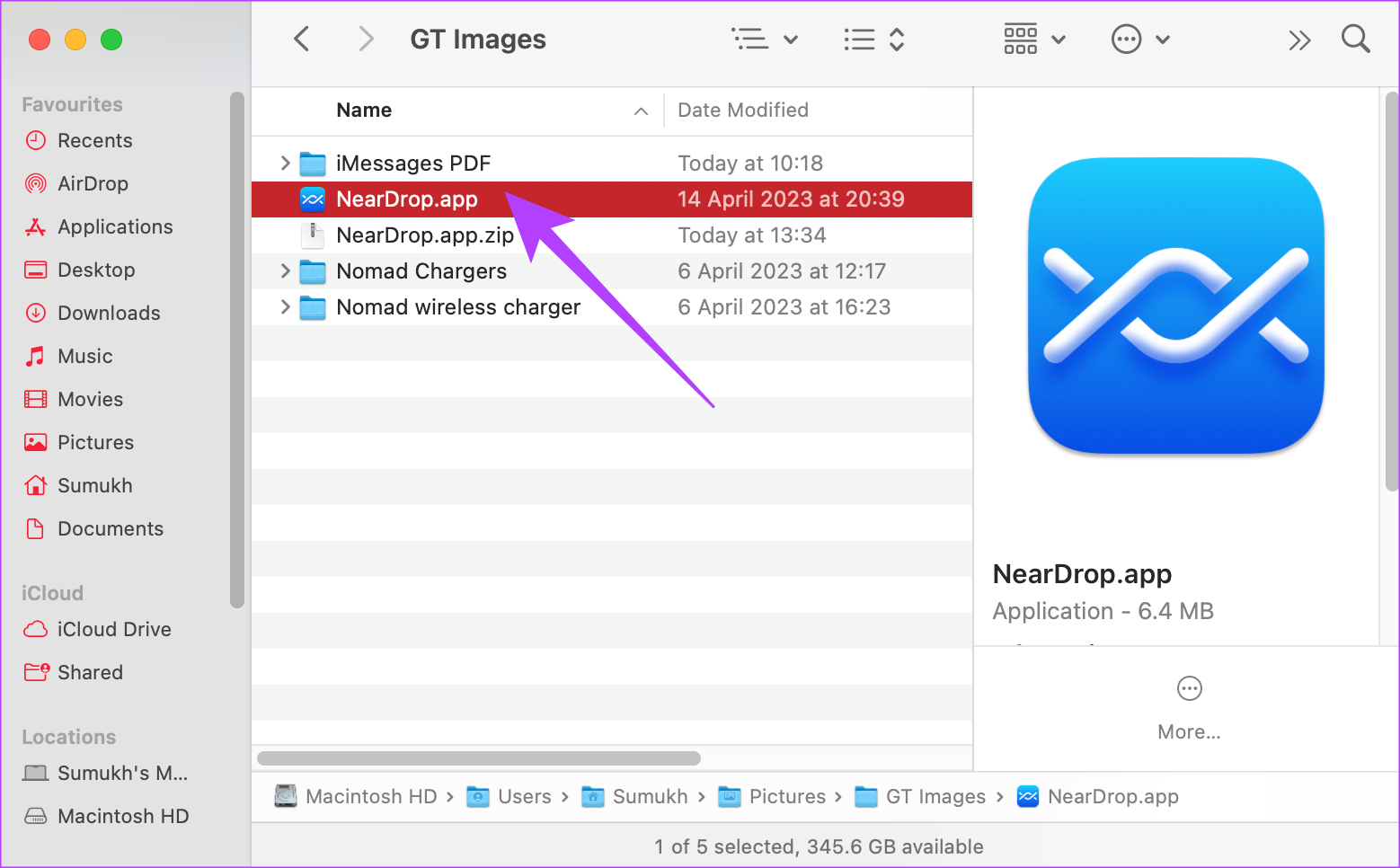
Anda kemungkinan besar akan menemui kesalahan yang mengatakan bahwa aplikasi tidak dapat dibuka karena berasal dari sumber yang tidak dikenal. Klik tombol OK. Saatnya menghindari kesalahan menggunakan aplikasi System Preferences.
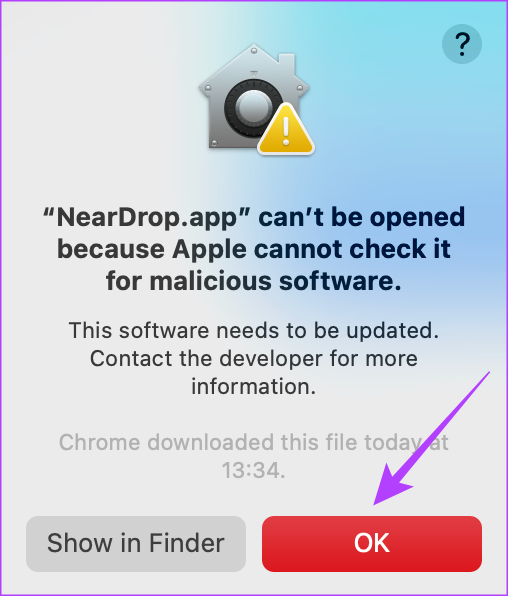
Langkah 4: Gunakan logo Apple di pojok kiri atas dan klik opsi Pengaturan Sistem.
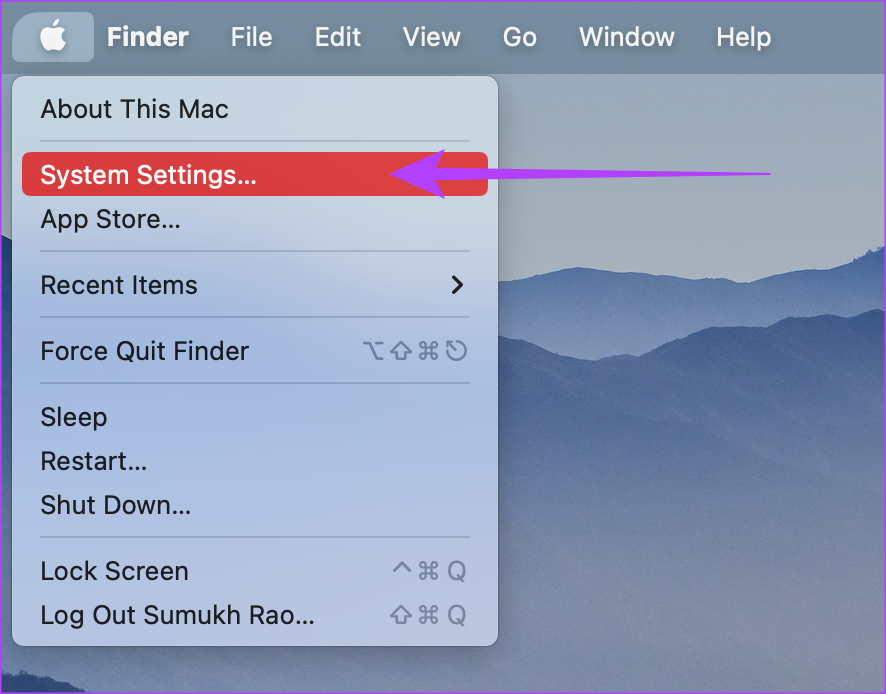
Langkah 5: Arahkan ke tab’Privasi & Keamanan’. Anda dapat menemukannya di panel kiri.
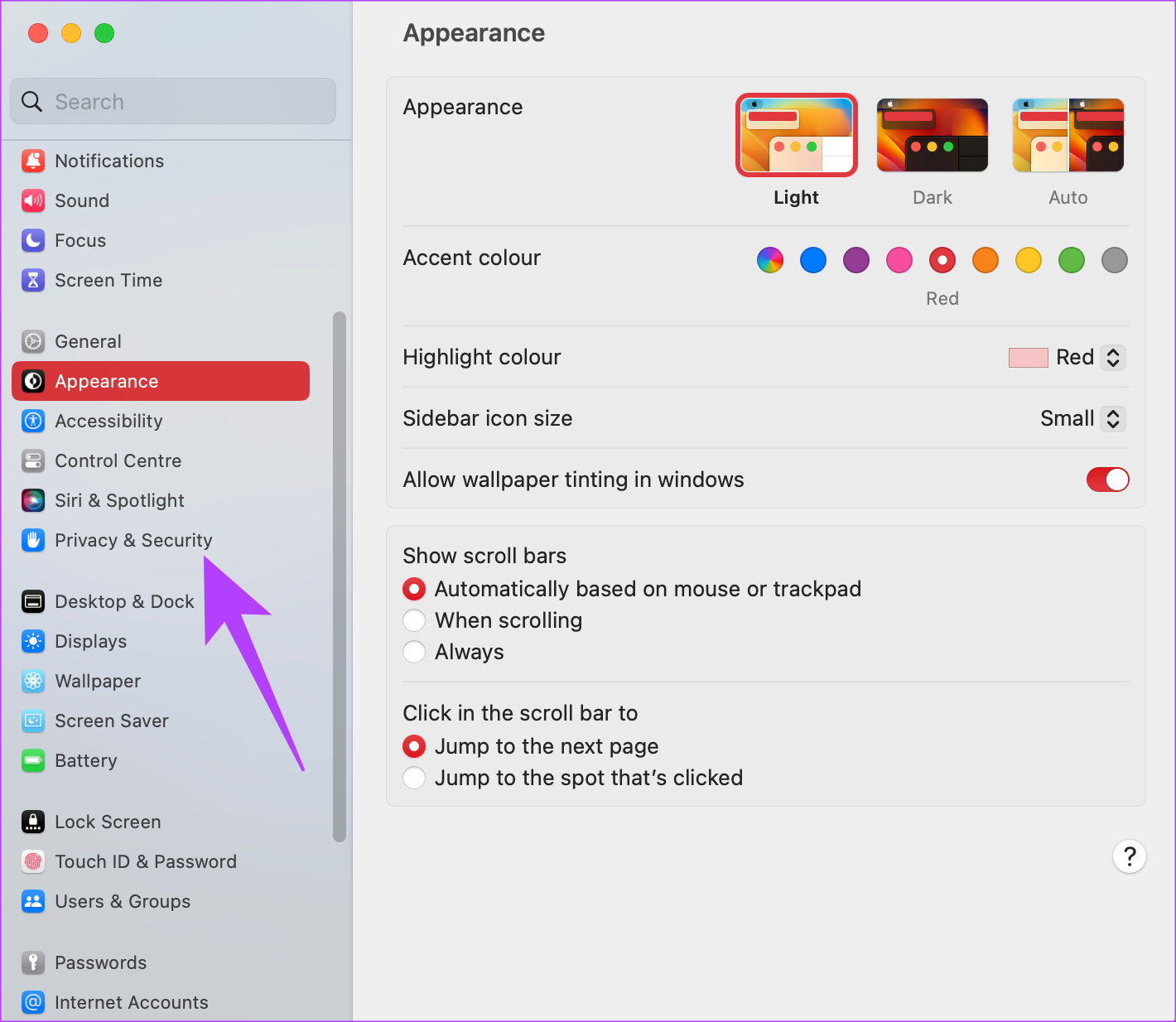
Langkah 6: Gulir ke bawah dan Anda akan melihat pesan di sepanjang baris’Neardrop.app telah diblokir…’. Pilih opsi Tetap Buka.
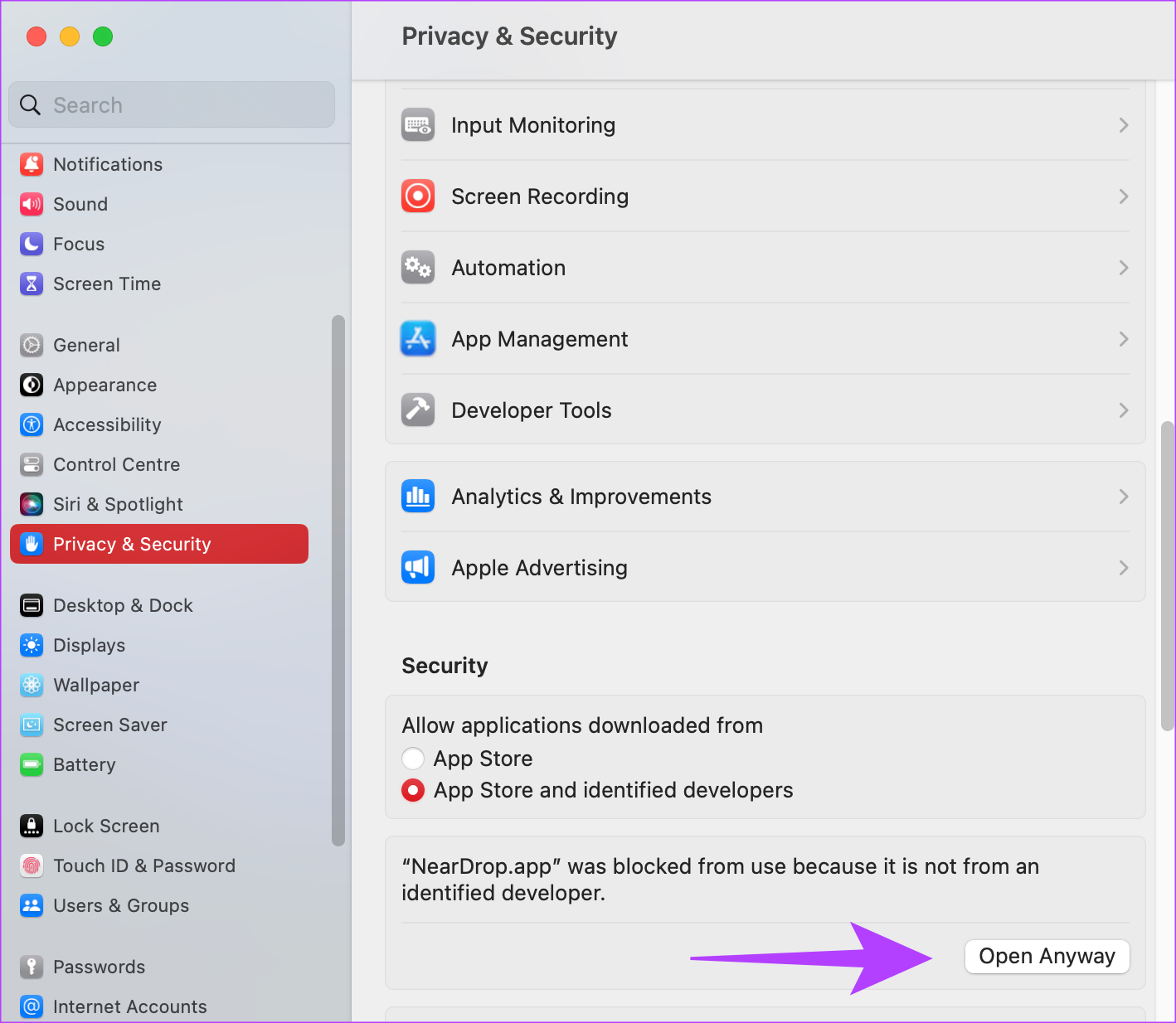
Langkah 7: Gunakan Touch ID atau masukkan kata sandi Anda untuk mengautentikasi aplikasi.
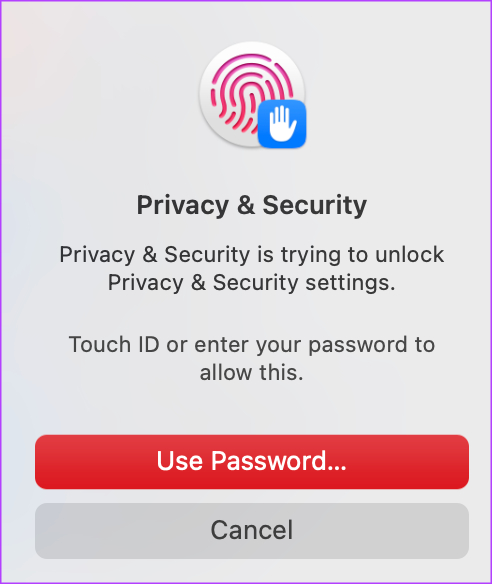
Langkah 8: Anda akan melihat satu kesalahan terakhir yang memperingatkan Anda tentang aplikasi yang mungkin berbahaya. Klik tombol Buka.
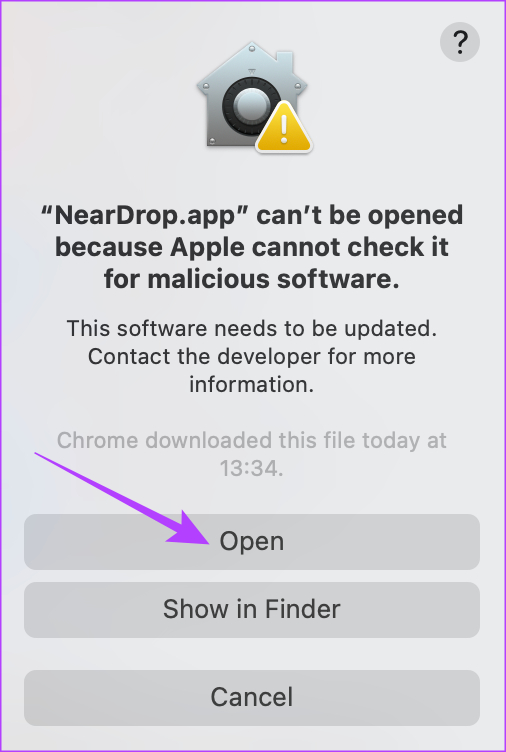
Langkah 9: Setelah aplikasi terbuka, izinkan untuk mengakses jaringan Anda dengan mengeklik Izinkan.
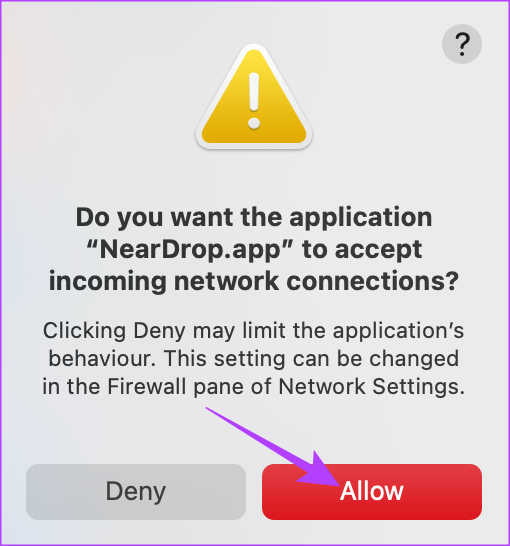
Ya, cukup banyak. NearDrop akan tetap terbuka di Mac Anda dan Anda dapat memverifikasi ini dengan memeriksa apakah ikon Berbagi Langsung muncul di bilah menu.
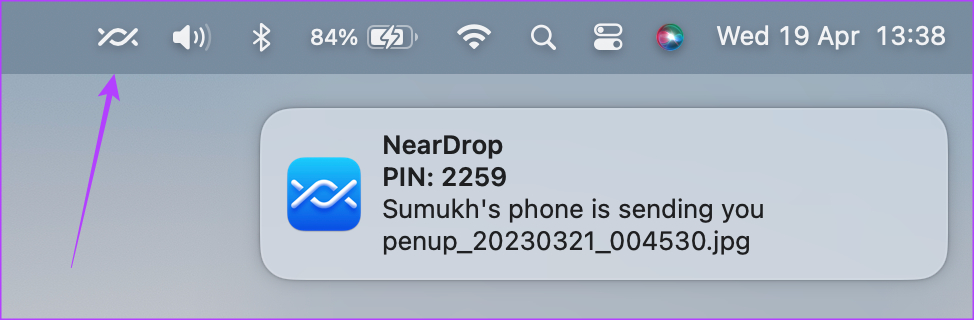
Jika tidak, Anda hanya perlu mengeklik dua kali aplikasi NearDrop untuk membukanya.
Mengirim File Menggunakan Berbagi Langsung
Sekarang NearDrop sudah diatur dan berjalan, berikut adalah cara mengirim file dari ponsel Android Anda ke Mac menggunakan Berbagi Langsung.
Langkah 1: Arahkan ke file yang ingin Anda kirim ke ponsel Android Anda. Kami akan menunjukkan proses menggunakan gambar dari aplikasi Galeri.
Langkah 2: Tekan dan tahan file dan pilih opsi Bagikan.
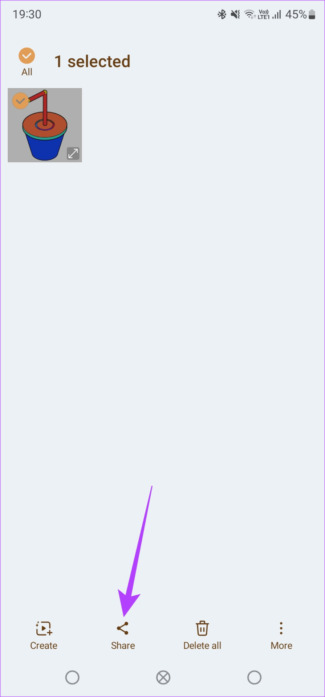
S tep 3: Ketuk Berbagi Langsung di lembar berbagi. Sebelum melakukannya, aktifkan Wi-Fi dan Bluetooth di perangkat Anda.
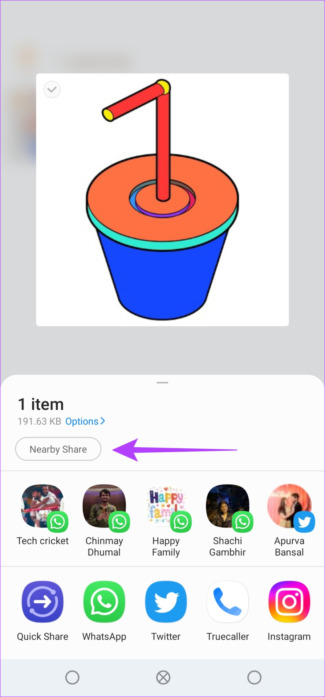
Langkah 4: Pilih Mac Anda dari daftar perangkat yang ditampilkan.
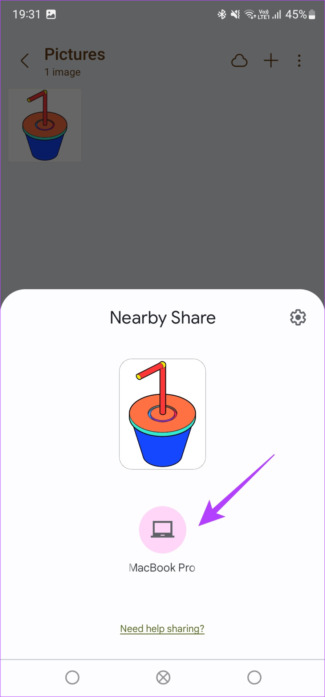
Langkah 5: Anda akan langsung menerima prompt di Mac Anda tentang file yang masuk. Klik untuk menerima file dan transfer akan berhasil dilakukan.
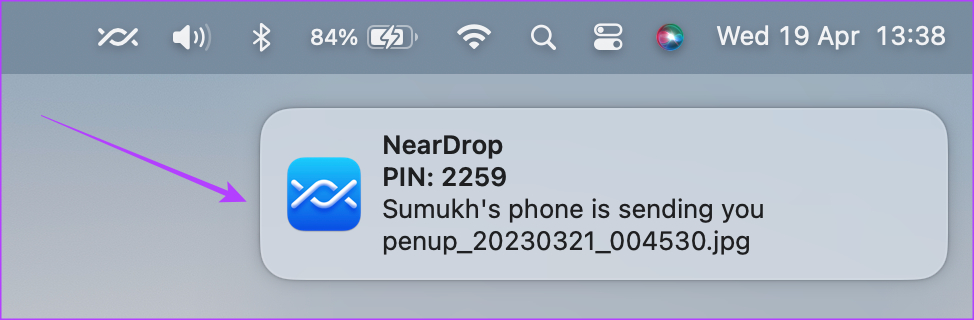
File yang Anda terima dapat ditemukan di folder Unduhan di Mac Anda.
Apa yang Harus Dilakukan jika Berbagi Langsung Tidak Berfungsi di Mac
Jika Mac Anda tidak muncul di daftar perangkat atau transfer file terganggu di tengah jalan, berikut adalah beberapa kemungkinan perbaikan:
Aktifkan Wi-Fi dan Bluetooth di Mac dan ponsel Android Anda. Coba kirim file yang lebih kecil untuk melihat apakah berhasil. Mulai ulang ponsel Anda dan juga Mac. Pastikan Anda telah memberikan izin yang tepat ke NearDrop. Perhatikan bahwa Anda harus berada di sekitar Mac (dalam jangkauan Bluetooth) untuk menggunakan Berbagi Langsung.
FAQ untuk Berbagi Langsung di Mac
1. Apakah Berbagi Langsung di Mac aman?
NearDrop adalah aplikasi sumber terbuka sehingga Anda dapat mengakses kode sumber aplikasi untuk memeriksa malware apa pun. Aplikasi ini aman dan Anda dapat menggunakannya untuk mentransfer data dari ponsel Android ke Mac Anda.
2. Apakah Berbagi Terdekat sama dengan AirDrop?
Meskipun teknologinya serupa, AirDrop berbeda karena hanya beroperasi di antara perangkat Apple. Berbagi Langsung berfungsi antara perangkat Android, Android dan Windows, dan bahkan Android dan Mac.
3. Bisakah saya menggunakan AirDrop di Android?
Tidak, AirDrop hanya terbatas untuk perangkat Apple saja.
Transfer File dengan Mulus
Mentransfer file lintas platform selalu menjadi kerepotan. Dan itulah mengapa pengguna tetap berpegang pada ekosistemnya masing-masing selama ini. Namun, dengan Berbagi Terdekat di Mac, transfer file antara Android dan Mac menjadi mulus seperti sebelumnya. Anda tidak perlu lagi khawatir menggunakan Android dengan Mac!